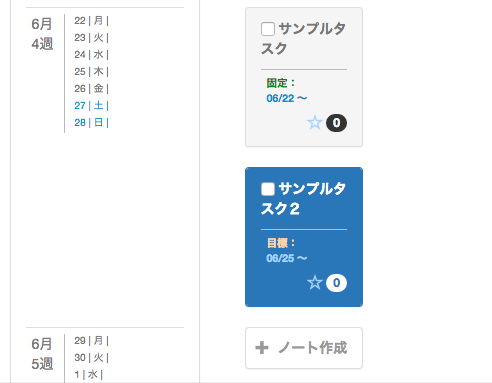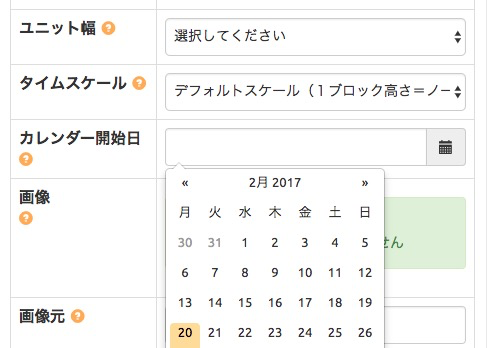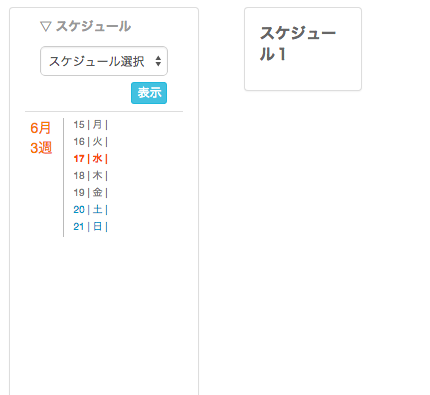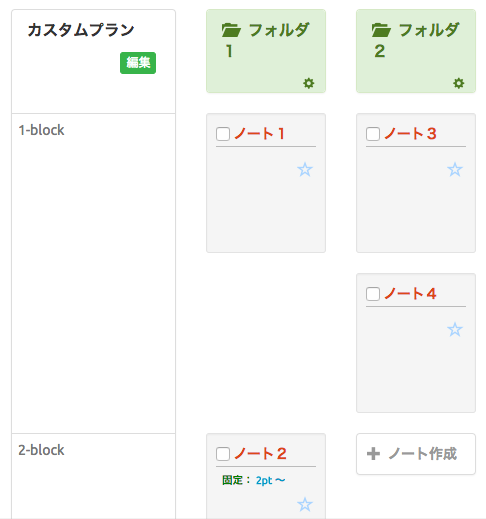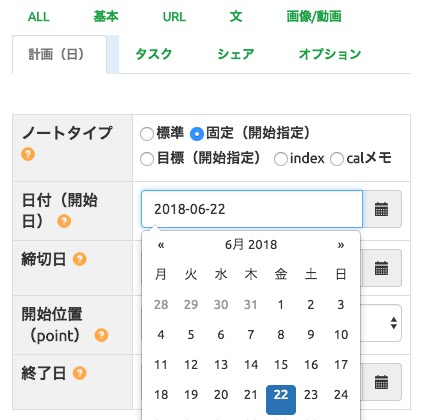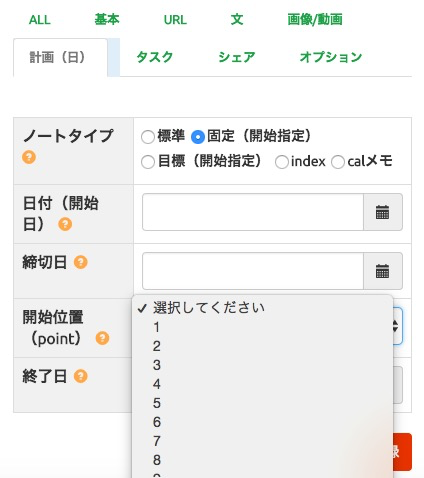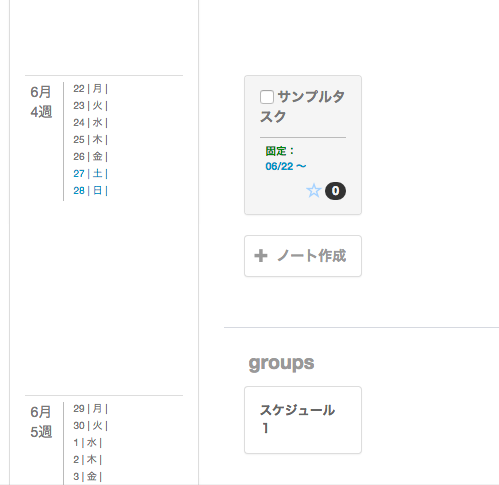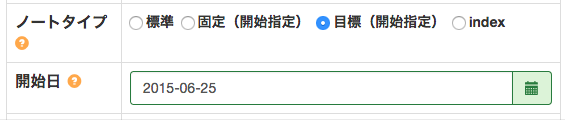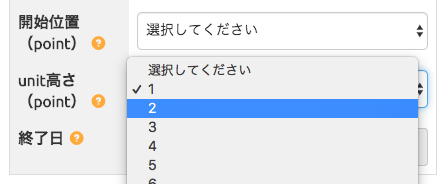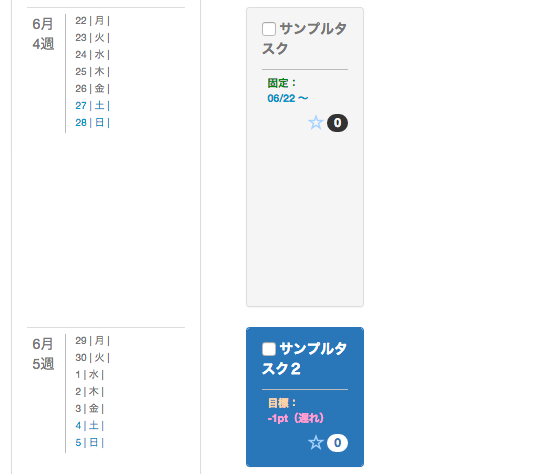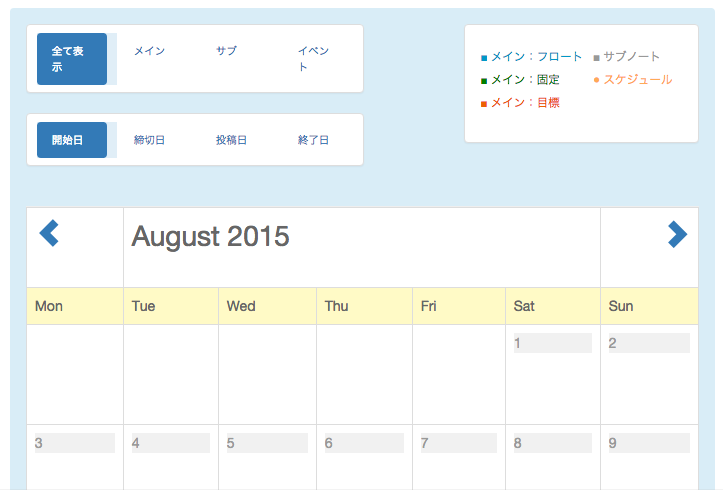タスクプランニング(簡易縦型ガントチャート)
ボードの設定
ボードの設定で、
などを設定します。
ボードのカテゴリ
ボードのカテゴリを、プランノート(月計画/年計画/カスタムプラン)にすると、サイドバーがカレンダーになり、タスクプランニングができます。
ボードの設定で、
● ボードのカテゴリ
● タイムスケール
● カレンダー開始日
● タイムスケール
● カレンダー開始日
などを設定します。
ボードのカテゴリ
ボードのカテゴリを、プランノート(月計画/年計画/カスタムプラン)にすると、サイドバーがカレンダーになり、タスクプランニングができます。
● 月計画:
サイドバーに2ヶ月分のカレンダーが表示されます。
● 年計画:
サイドバーに1年分のカレンダーが表示されます。
● カスタムプラン:
サイドバーの項目が自分で編集できるカスタムプランとなります。
(これらのカテゴリでは、使えるビューはユニット表示に限定されます。)
サイドバーに2ヶ月分のカレンダーが表示されます。
● 年計画:
サイドバーに1年分のカレンダーが表示されます。
● カスタムプラン:
サイドバーの項目が自分で編集できるカスタムプランとなります。
(これらのカテゴリでは、使えるビューはユニット表示に限定されます。)
カレンダーでのノート表示/編集
ノート(メインノートまたはサブノートLV2)に開始日や締切日など、日付を設定すると、カレンダーで一覧できます。
カレンダーから直接ノートの編集もできるので、タスクの計画/管理に活用することができます。
ノート(メインノートまたはサブノートLV2)に開始日や締切日など、日付を設定すると、カレンダーで一覧できます。
カレンダーから直接ノートの編集もできるので、タスクの計画/管理に活用することができます。
【詳細】:
「ノートの設定、操作の詳細 カレンダー
「ノートの設定、操作の詳細 カレンダー